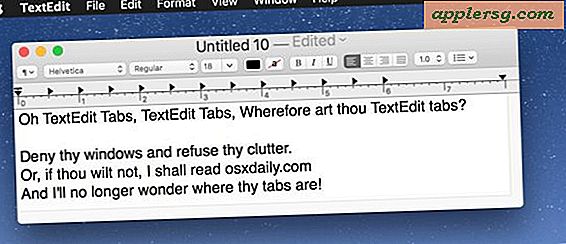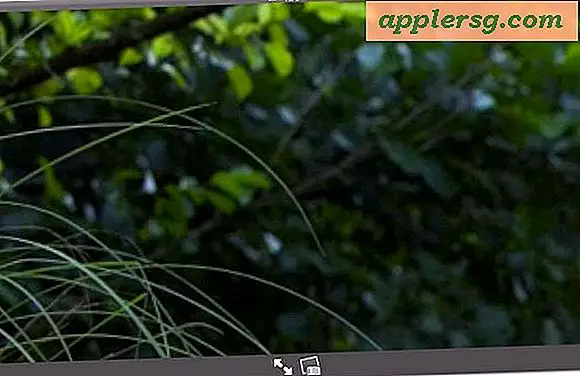Hoe de standaard Safari Search Engine in iOS te veranderen
 Wanneer u op de URL-balk tikt in Safari op uw iPhone of iPad en een zin of een term invoert om naar te zoeken, wordt die zoekopdracht overgedragen aan een zoekmachine om resultaten te vinden, en u gaat door (tenzij u kiest voor on-site) pagina zoeken). Veel gebruikers realiseren zich dit niet, maar u kunt de standaard zoekmachine die door Safari in iOS wordt gebruikt, desgewenst aanpassen en wijzigen. Dit kan nuttig zijn voor sommige gebruikers op locaties waar toegang tot bepaalde websites wordt beheerd, of zelfs als u heb gewoon een persoonlijke voorkeur voor de ene webzoekmachine boven de andere.
Wanneer u op de URL-balk tikt in Safari op uw iPhone of iPad en een zin of een term invoert om naar te zoeken, wordt die zoekopdracht overgedragen aan een zoekmachine om resultaten te vinden, en u gaat door (tenzij u kiest voor on-site) pagina zoeken). Veel gebruikers realiseren zich dit niet, maar u kunt de standaard zoekmachine die door Safari in iOS wordt gebruikt, desgewenst aanpassen en wijzigen. Dit kan nuttig zijn voor sommige gebruikers op locaties waar toegang tot bepaalde websites wordt beheerd, of zelfs als u heb gewoon een persoonlijke voorkeur voor de ene webzoekmachine boven de andere.
Momenteel kunt u de Safari-zoekfunctie gebruiken om een van de vier hoofdmotoren te gebruiken, waaronder Google (wat de standaardoptie is), Yahoo, Bing (de standaardoptie die wordt gebruikt door Siri webzoekopdrachten) of DuckDuckGo. Uiteindelijk is dat wat je gebruikt een kwestie van gebruikersvoorkeur, en het zijn allemaal redelijk goede opties, elk met sterke punten en sommige met een paar zwakke punten.
Hoe Default Safari Search Engine op iPhone, iPad te veranderen
Dit werkt om de standaardzoekmachine in Safari op iOS aan te passen voor alle iOS-apparaten. Dit is wat u moet doen:
- Open de app Instellingen en ga naar "Safari"
- Kies 'Zoekmachine' en selecteer een van de vier keuzes om de nieuwe standaard voor Safari te maken: Google, Yahoo, Bing, DuckDuckGo
- Sluit Instellingen en ga terug naar Safari om de wijziging te testen

In dit voorbeeld is de standaardzoekfunctie gewijzigd in DuckDuckGo:

Voor wat het waard is, ben ik teruggegaan naar Google omdat het mijn voorkeur heeft, en het behouden van de standaardwaarde van Google is een goede keuze, maar sommige gebruikers willen Yahoo graag, geven de voorkeur aan Bing en sommige mensen vinden de privacygerichte DuckDuckGo-zoekfunctie erg goed. . Uiteindelijk is het een kwestie van persoonlijke voorkeur voor veel gebruikers, maar sommige netwerken (en delen van de wereld) kunnen bepaalde websites en zoekopdrachten blokkeren of anderszins beperken, waardoor het veranderen van de zoekmachine een noodzaak is, afhankelijk van waar u toegang tot het internet krijgt van op uw iPhone of iPad.
De keuze die u hier maakt, heeft ook invloed op de webzoekopdrachten die worden uitgevoerd vanuit Spotlight in iOS, evenals de geselecteerde tekstzoekfunctie, maar heeft geen invloed op de zoekfunctie op tekstpagina van Safari, dus houd daar rekening mee.
Vermeldenswaardig is dat terwijl Google standaard de zoekkeuze is voor Safari in iOS, Siri standaard Bing gebruikt. Hoewel het aanbrengen van een wijziging in Safari geen directe invloed heeft op Siri-webzoekopdrachten, kunt u Siri een opdracht geven om verschillende webzoekmachines zoals Google of Yahoo te gebruiken als u dat wilt. Het is vrij waarschijnlijk dat Siri in de toekomst ook de zoekveranderingen van Safari zal gehoorzamen.